Как на Android TV вернуть “Главный экран”,”Домашнюю страницу”,внешний вид,более привычный и удобный интерфейс котрый был до очередного обновления системного приложения “Android TV Home”.
После очередного обновления “Android TV Home” по мнению разработчиков,появился более удобный и практичный “Главный экран“,”Интерфейс системы“,с чем я категорически не согласен.В этой статье разберëмся как вернуть более привычную и удобную главную,домашнюю страницу системы.
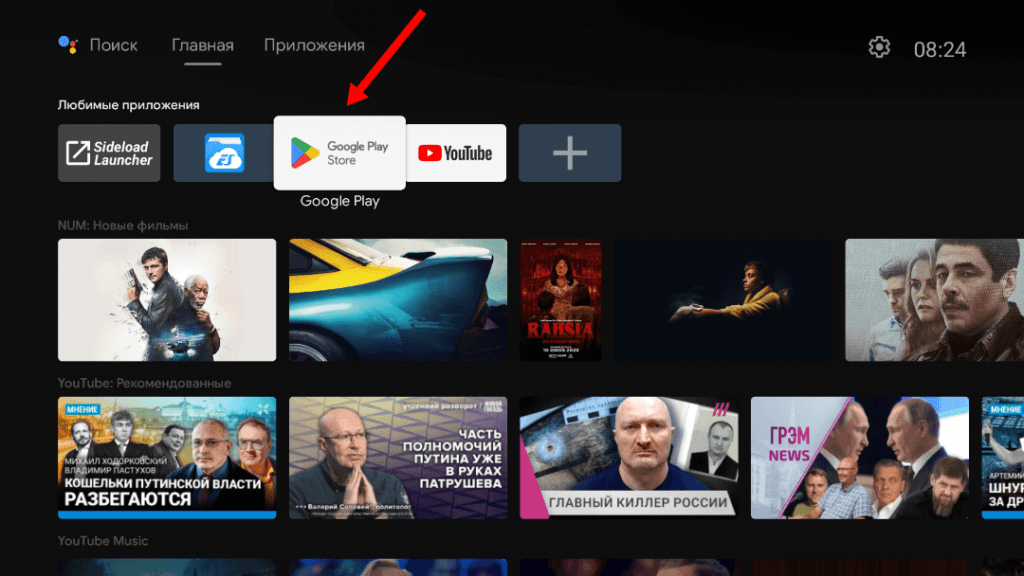
Сначала необходимо отключить автообновление приложений,открываем “Плей Маркет”,
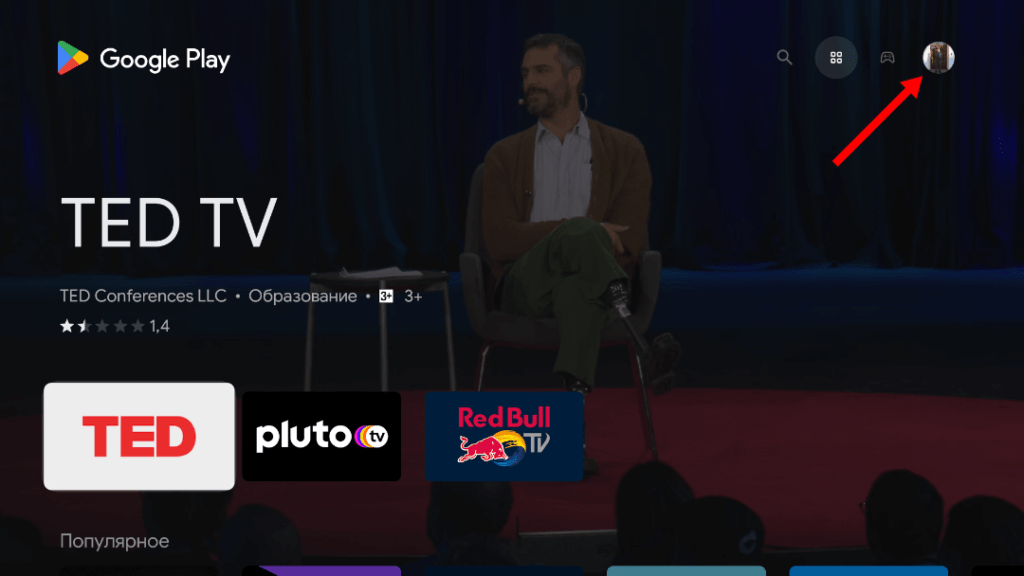
Переходим в профиль,
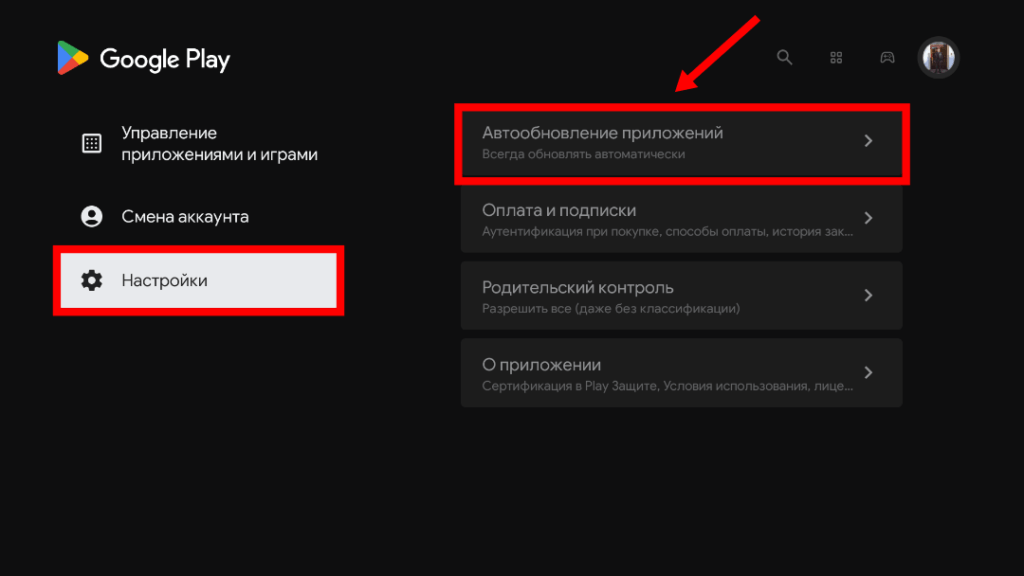
Как правило по умолчанию включено “Автообновление“,далее открываем “Настройки“,
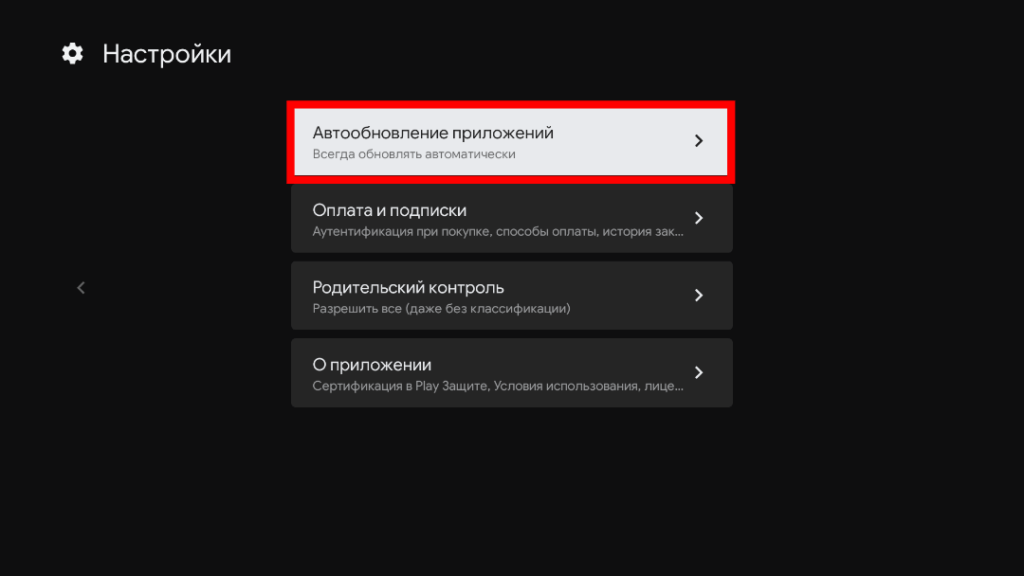
Открываем первый пункт настроек,
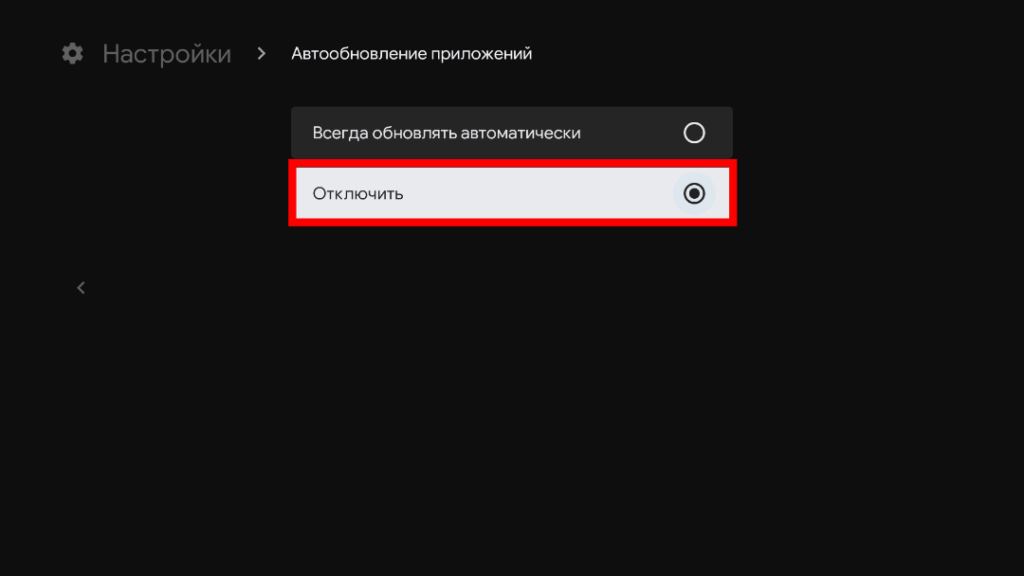
Отключаем автообновление,в дальнейшем при посещении “Плей Маркета“обновлям необходимые приложения вручную.
Далее возвращаемся назад,
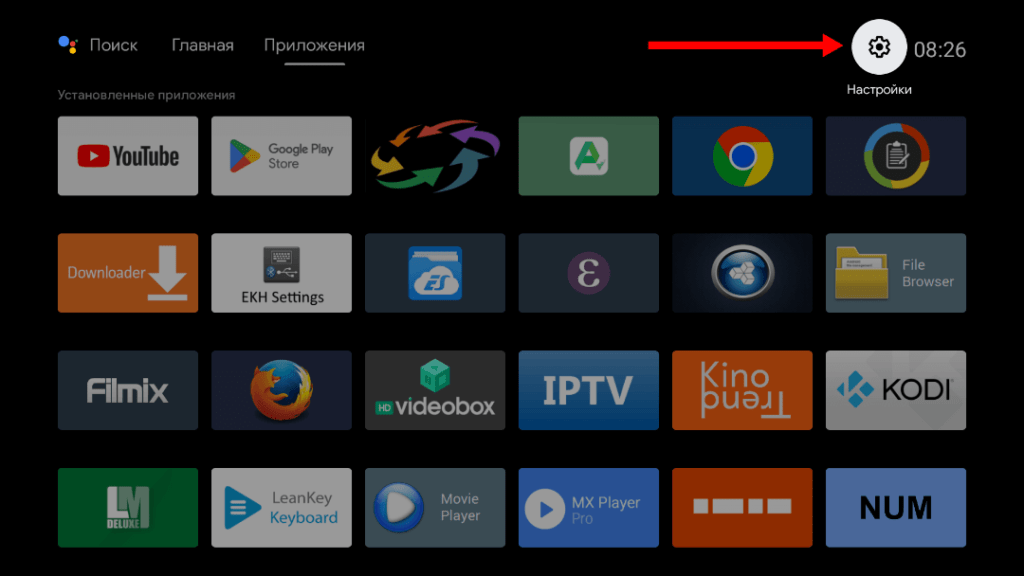
Переходим в “Настройки“,
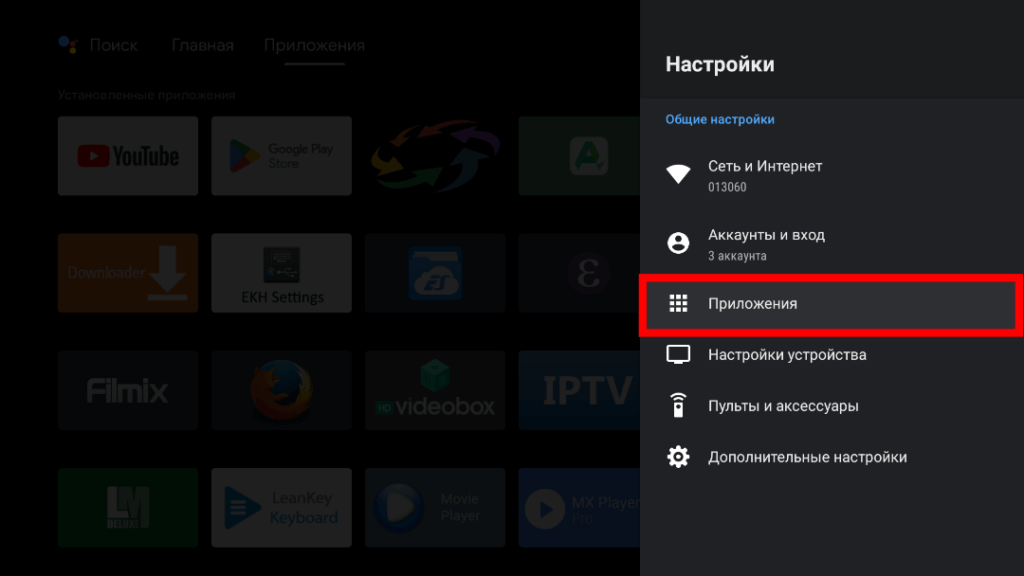
Открываем раздел “Приложения“,
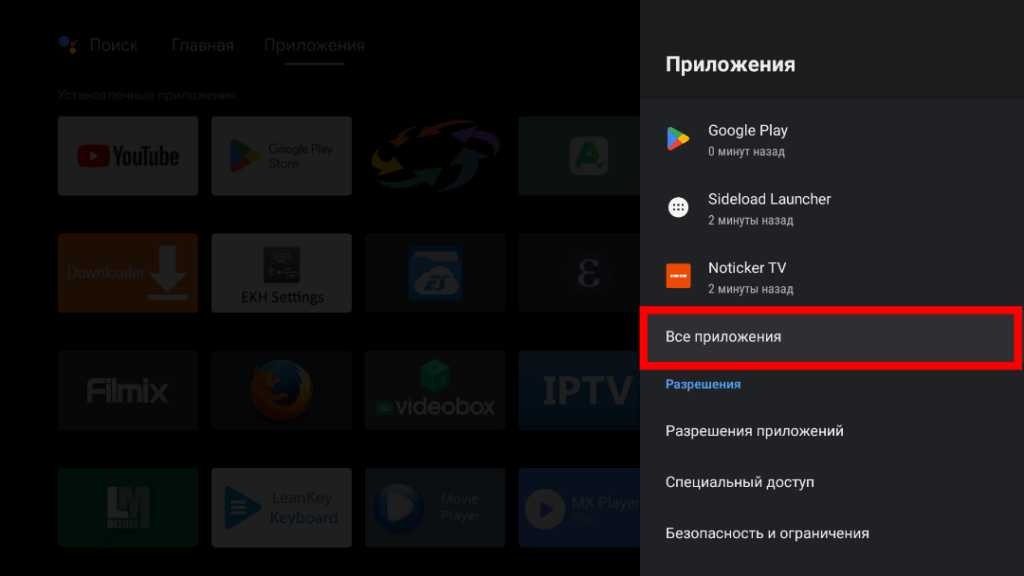
“Все приложения“,
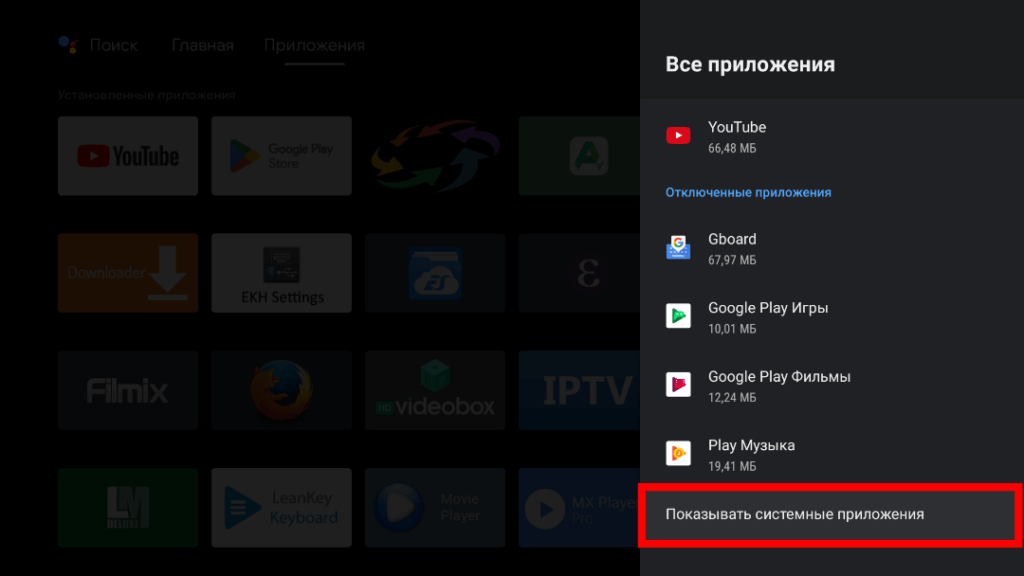
“Показать системные приложения“,
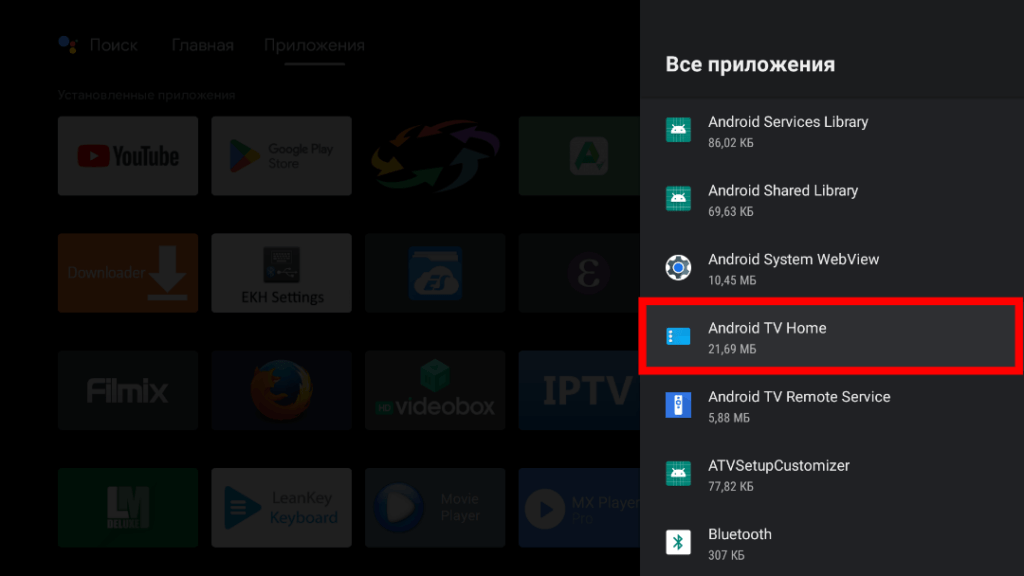
Находим и открываем “Android TV Home“,
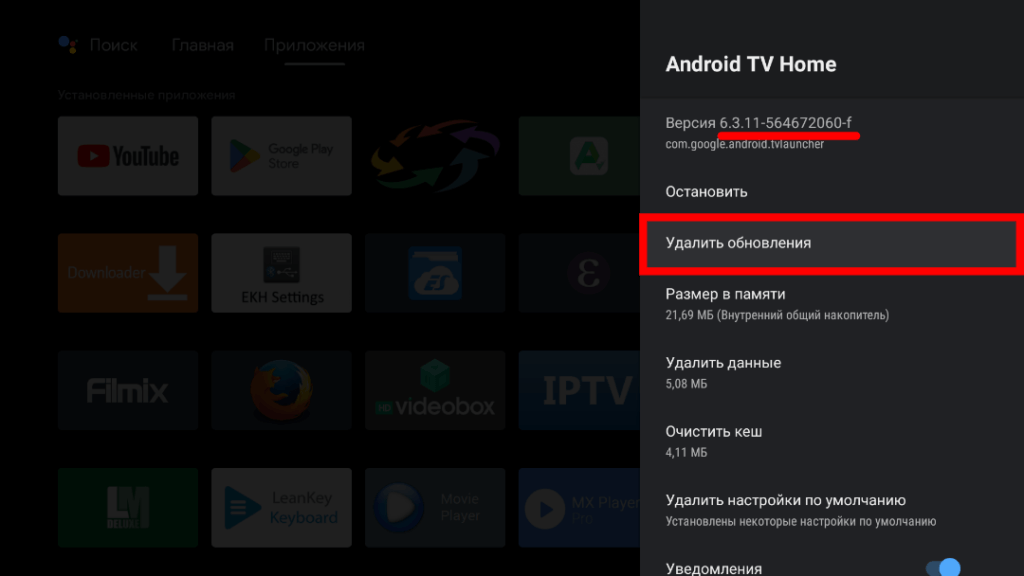
Далее необходимо удалить обновления приложения,в диалоговом окне подтвердите “OK”,
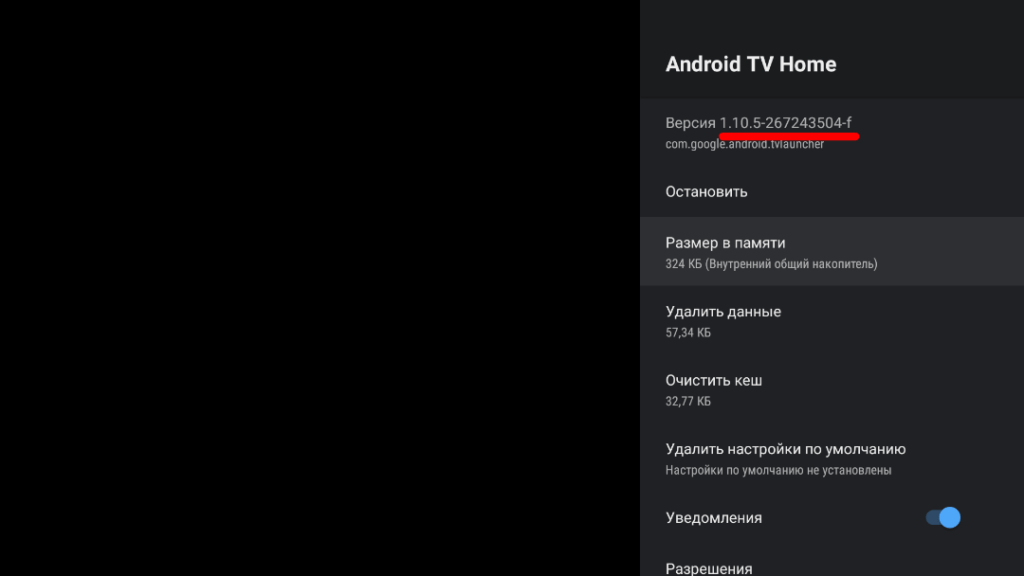
Установлена стоковая версия программы,можно пользоваться или установить последнюю,актуальную версию “Android TV Home” со старым интерфейсом,
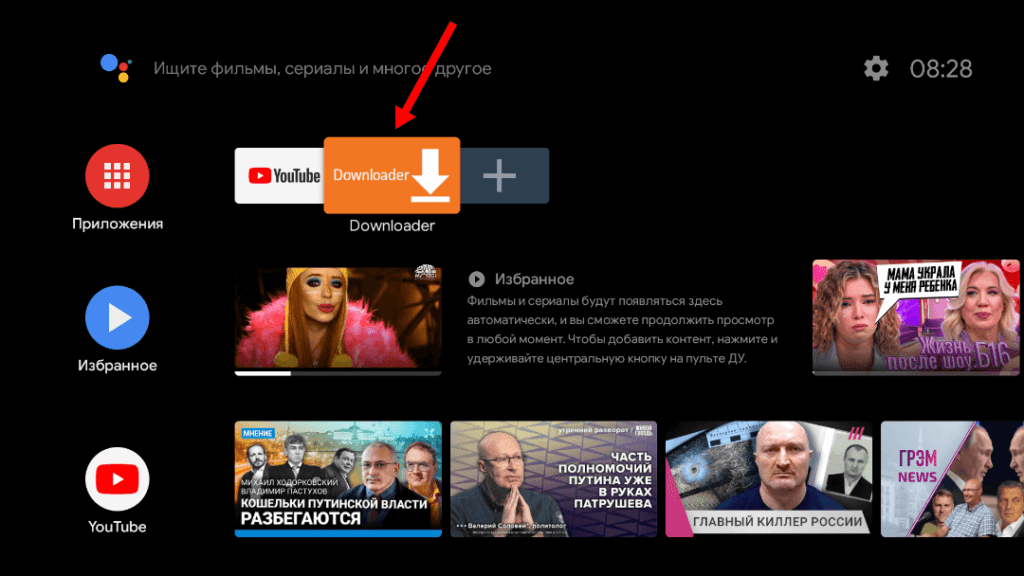
Для установки последней актуальной версии “Android TV Home” потребуется приложение “Downloader“,есть в “Google Play“,
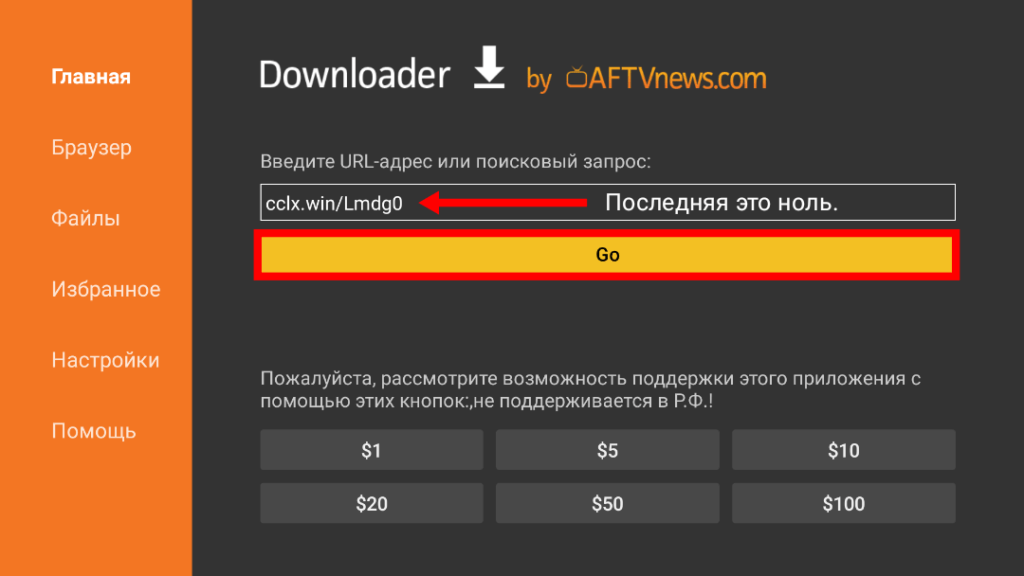
Вводим ссылку; http://cclx.win/Lmdg0 и нажимаем “GO“,
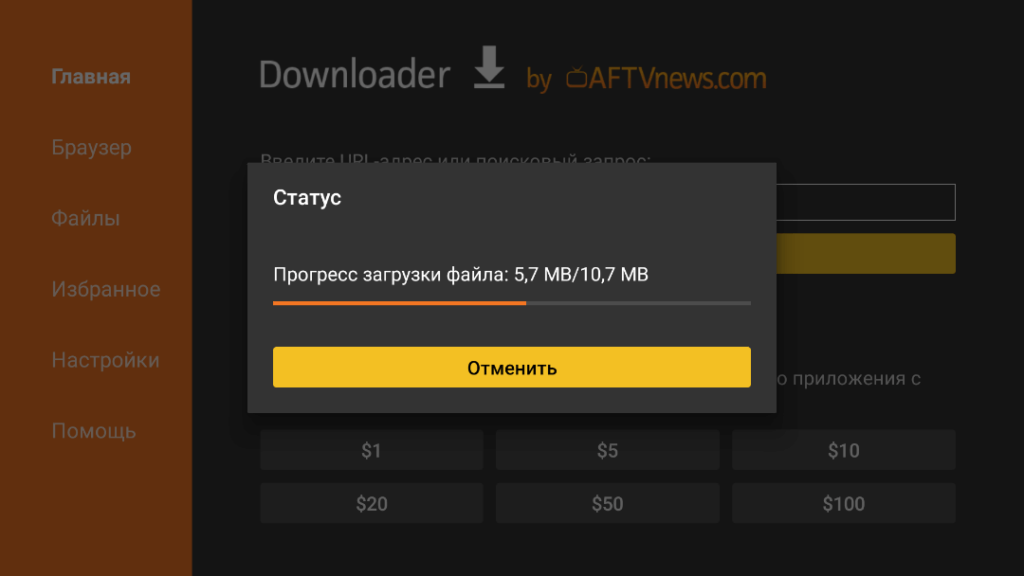
Скачивается установочный APK файл,
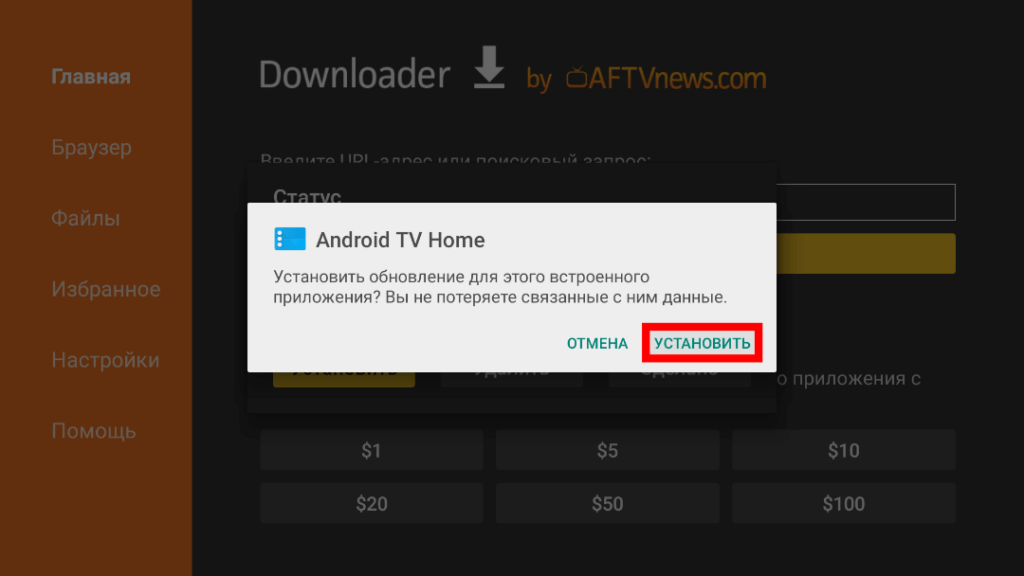
Устанавливаем обновление,
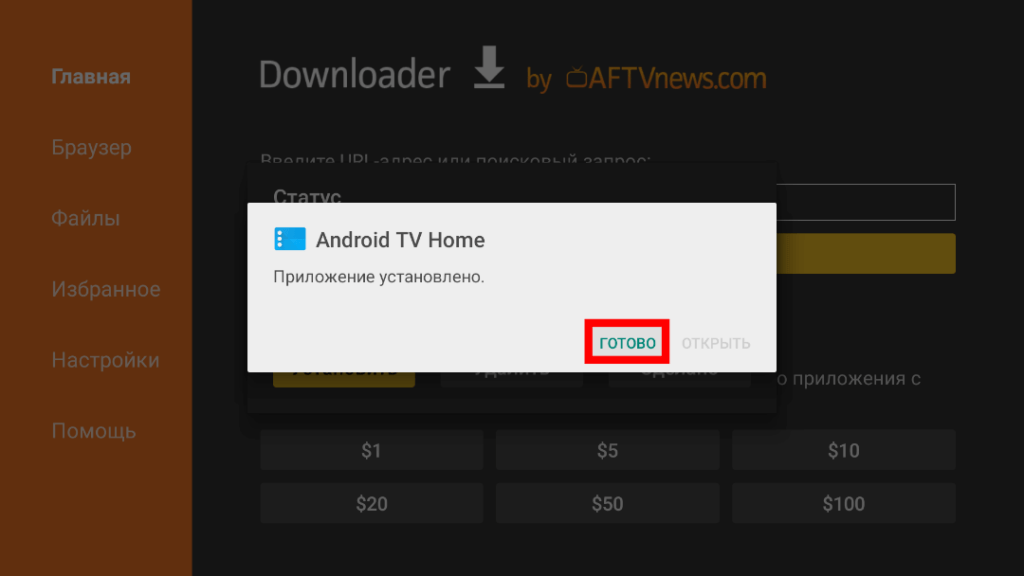
Нажимаем “Готово” и возвращаемся на “Главный экран”,
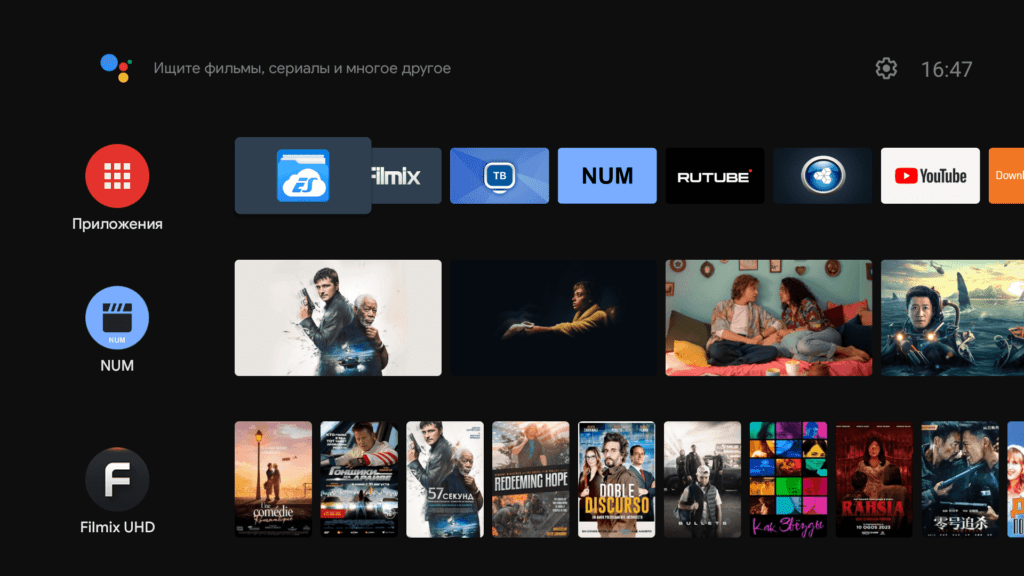
Всë готого,в случае если по каким то причинам программа “Android TV Home” обновиться,повторите вышеописанные действия!
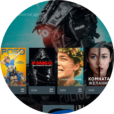
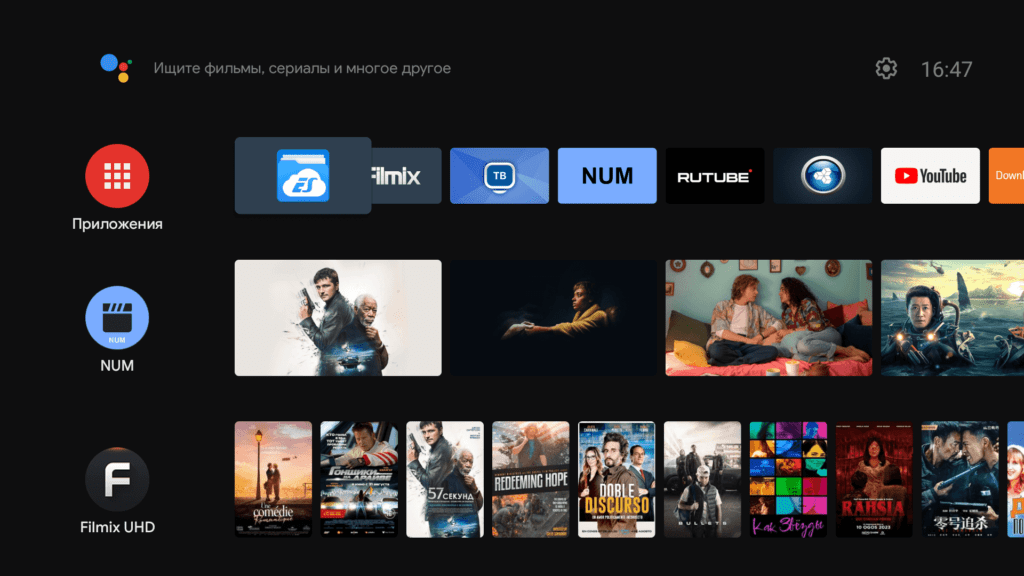
На одном телевизоре получилось и не меняется, а на другом всё равно через пару-тройку секунд обновляется само.